透明婚紗照摳圖處理教程:先需要用鋼筆等工具把人物部分摳出來包括婚紗部分。然后把摳出的人物圖層復制一層,在通道選區婚紗部分較為清晰的通道并調出選區,回到圖層面板后把選區反選按刪除高光部分以外的圖像,得到的圖像就是我們摳出的婚紗部分,后期再適當調亮即可。
原圖

最終效果

1、打開原圖素材,按Ctrl + J 把背景圖層復制一層,把背景圖層影藏,然后用魔術棒加橡皮工具把背景部分去掉。

2、把摳出的人物圖層復制一層,然后在背景圖層上面新建一個圖層填充黑色作為參照層。

3、按Ctrl + Alt + 3 調出藍色通道高光選區。

4、按Ctrl + Shift + I 把選區反選,按Delete 刪除不需要的部分。取消選區后再適當調整色階及對比度,稍微調亮一點,效果如下圖。
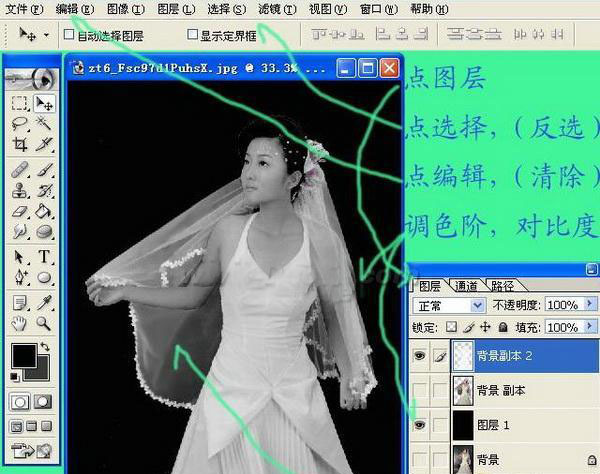
5、把背景副本2移到背景副本1下面,回到背景復制1圖層,用柔角橡皮工具擦去婚紗,然后合并可見圖層。

6、最后在背景圖層加上自己喜好的顏色或背景素材,完成最終效果。

相關參考:
PS中濾鏡摳圖小技巧
Photoshop鋼筆工具讓摳圖更快捷
新聞熱點
疑難解答